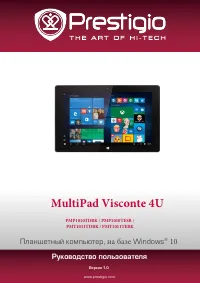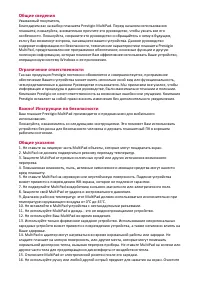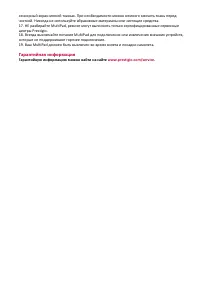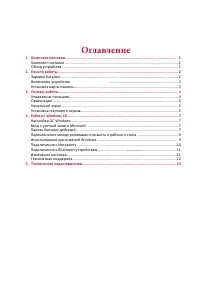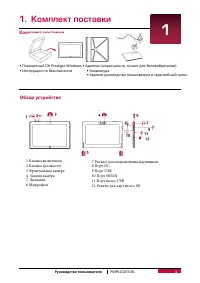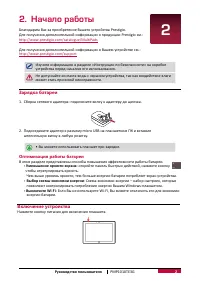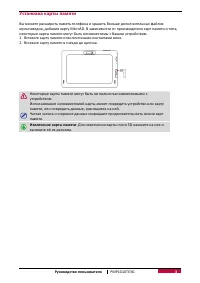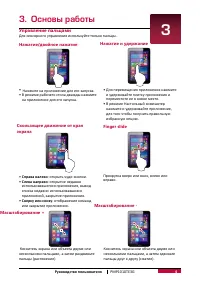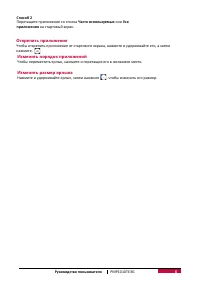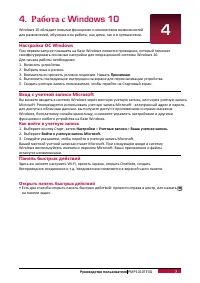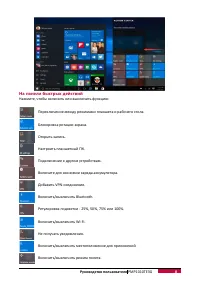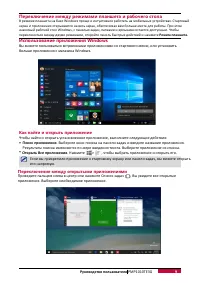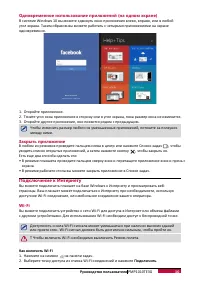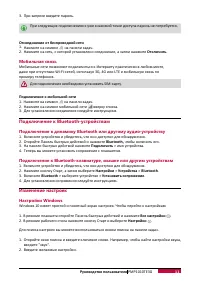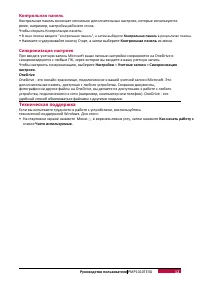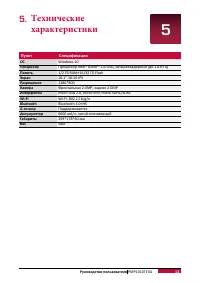Планшеты Prestigio MultiPad Visconte 4U (PMT1011TDBK(TEBK)) - инструкция пользователя по применению, эксплуатации и установке на русском языке. Мы надеемся, она поможет вам решить возникшие у вас вопросы при эксплуатации техники.
Если остались вопросы, задайте их в комментариях после инструкции.
"Загружаем инструкцию", означает, что нужно подождать пока файл загрузится и можно будет его читать онлайн. Некоторые инструкции очень большие и время их появления зависит от вашей скорости интернета.
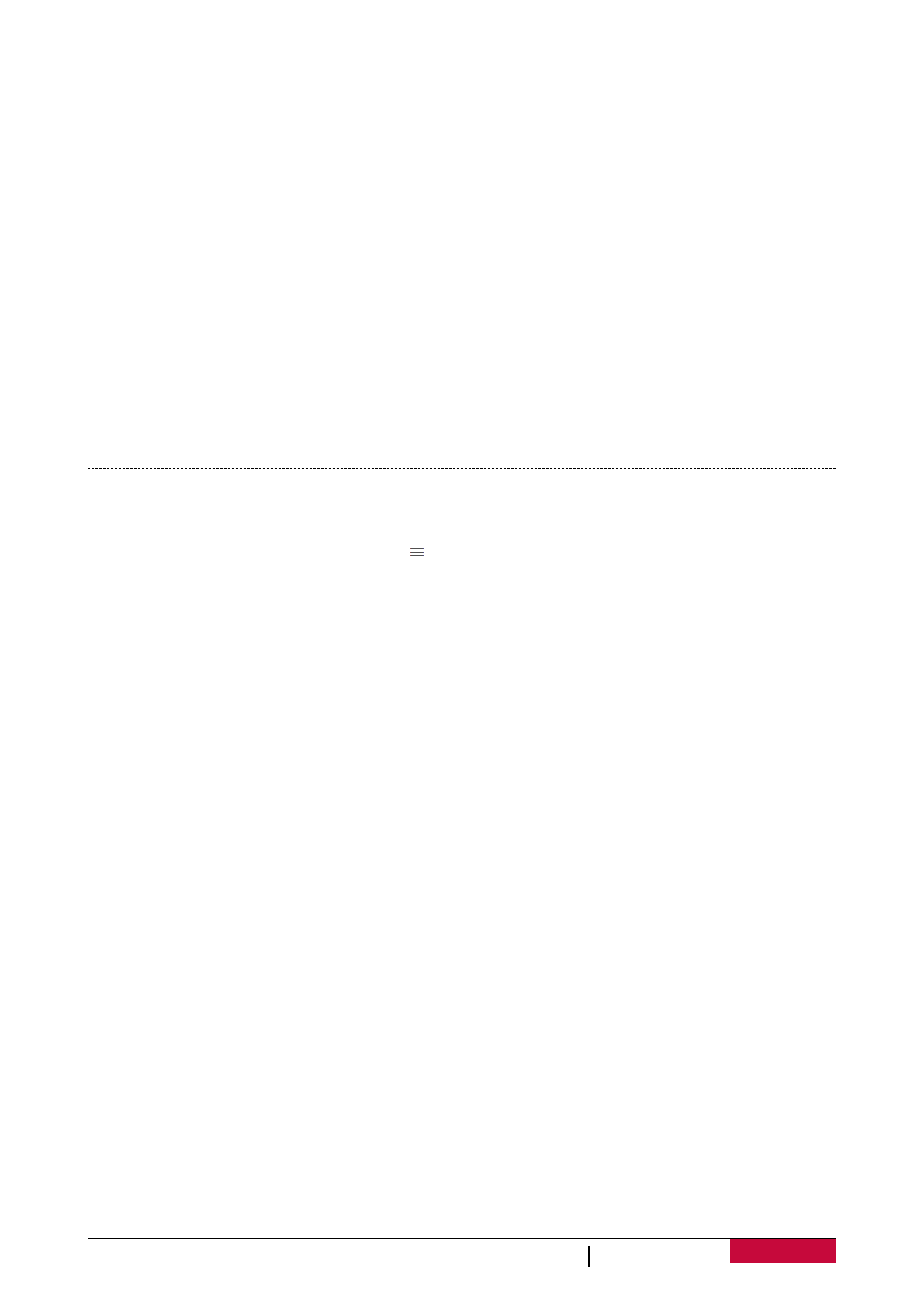
12
Руководство пользователя
PMP1010TE3G
Контрольная панель
Контрольная панель включает несколько дополнительных настроек, которые используются
реже, например, настройка рабочего стола.
Чтобы открыть Контрольную панель
:
•
В окне поиска введите "контрольная панель", а затем выберите
Контрольная панель
в результатах поиска.
•
Нажмите и удерживайте кнопку Старт, а затем выберите
Контрольная панель
из меню
.
Синхронизация настроек
При входе в учетную запись
Microsoft
ваши личные настройки сохраняются на
OneDrive
и
синхронизируются с любым ПК, через которое вы входите в вашу учетную запись
.
Чтобы настроить синхронизацию, выберите
Настройки
>
Учетные записи
>
Синхронизация
настроек
.
OneDrive
OneDrive
- это онлайн-хранилище, подключенное к вашей учетной записи
Microsoft.
Это
дополнительная память, доступная с любого устройства. Сохраняя документы,
фотографии ии другие файлы на
OneDrive,
вы делаете их доступными к работе с любого
устройства, подключенного к сети (например, компьютер или телефон).
OneDrive
- это
удобный способ обмениваться файлами с другими людьми
.
Техническая поддержка
Если вы испытваете трудности в работе с устройством, воспользуйтесь
технической поддержкой
Windows.
Для этого
:
•
На стартовом экране нажмите Меню в верхнем левом углу, затем нажмите
Как начать работу
в
списке
Часто используемые
.
Содержание
- 3 которые не поддерживают горячее подключение.; Гарантийная информация; Гарантийную информацию можно найти на сайте
- 4 Оглавление; Начало работы; Bluetooth
- 5 Руководство пользователя; Комплект поставки; • Планшетный ПК Prestigio Windows •; Обзор устройства; Клавиатура
- 6 Зарядка батареи; Оптимизация работы батареи; Уменьшение яркости экрана; Включение устройства
- 7 Установка карты памяти; Вставьте карту памяти позолоченными контактами вниз.; Извлечение карты памяти; : Для извлечения карты micro SD нажмите на нее и
- 8 Управление пальцами; Нажатие/двойное нажатие; Справа налево; Finger slide
- 9 Ориентация; Поверните планшет для лучшего обзора; Блокировка ориентации экрана.; Начальный экран; Start; Настройка стартового экрана; Как прикрепить приложения к стартовому экрану; Способ 1
- 10 Перетащите приложение со списка; Часто используемые; или В; се; Открепить приложение; Чтобы переместить ярлык, нажмите и перетащие его в желаемое место.; Изменить размер ярлыка
- 11 Работа с; Настройка ОС; Принимаю; Вход с учетной записи; Как войти в учетную запись; Настройки; Панель быстрых действий; Открыть панель быстрых действий
- 12 На панели быстрых действий; VPN
- 13 Переключение между режимами планшета и рабочего стола; Использование приложений; больше приложения с магазина; Как найти и открыть приложение; • Поиск приложения; Нажмите; Переключение между открытыми приложениями; приложения. Выберите необходимое приложение.
- 14 Одновременное использование приложений; Подключение к Интернету; Windows; Как включить
- 15 LTE; Подключение к; Изменение настроек
- 16 Синхронизация настроек; Microsoft; OneDrive; Техническая поддержка
- 17 Технические; Пункт
Характеристики
Остались вопросы?Не нашли свой ответ в руководстве или возникли другие проблемы? Задайте свой вопрос в форме ниже с подробным описанием вашей ситуации, чтобы другие люди и специалисты смогли дать на него ответ. Если вы знаете как решить проблему другого человека, пожалуйста, подскажите ему :)